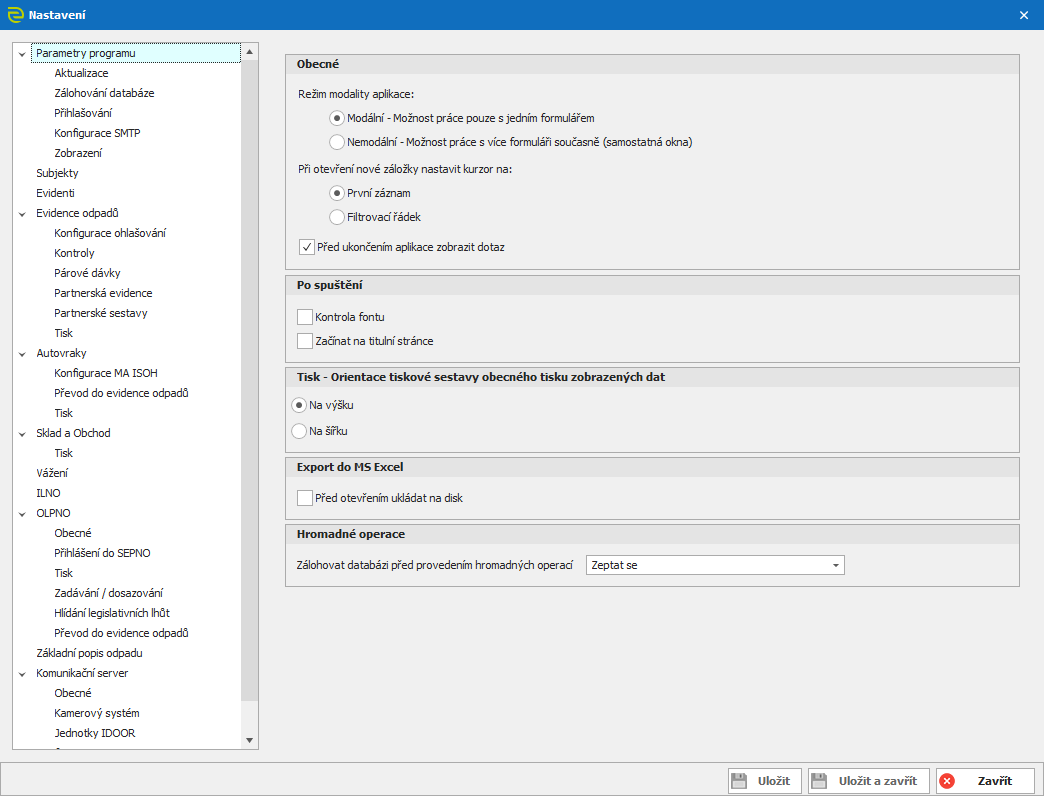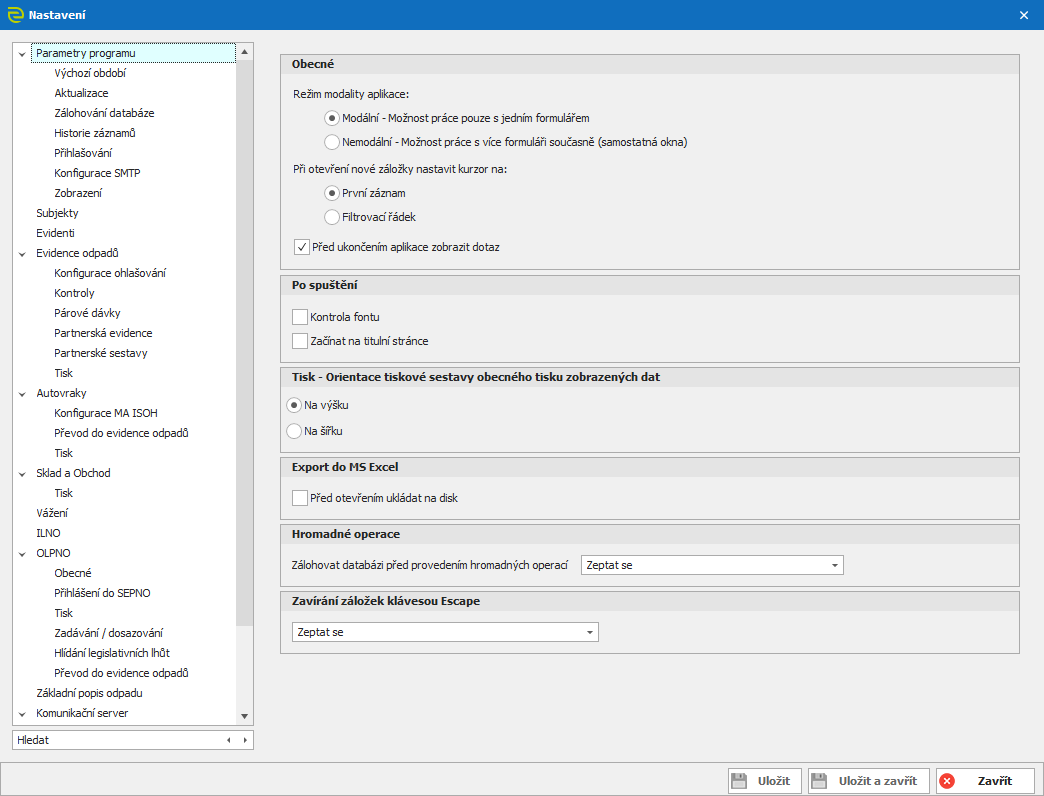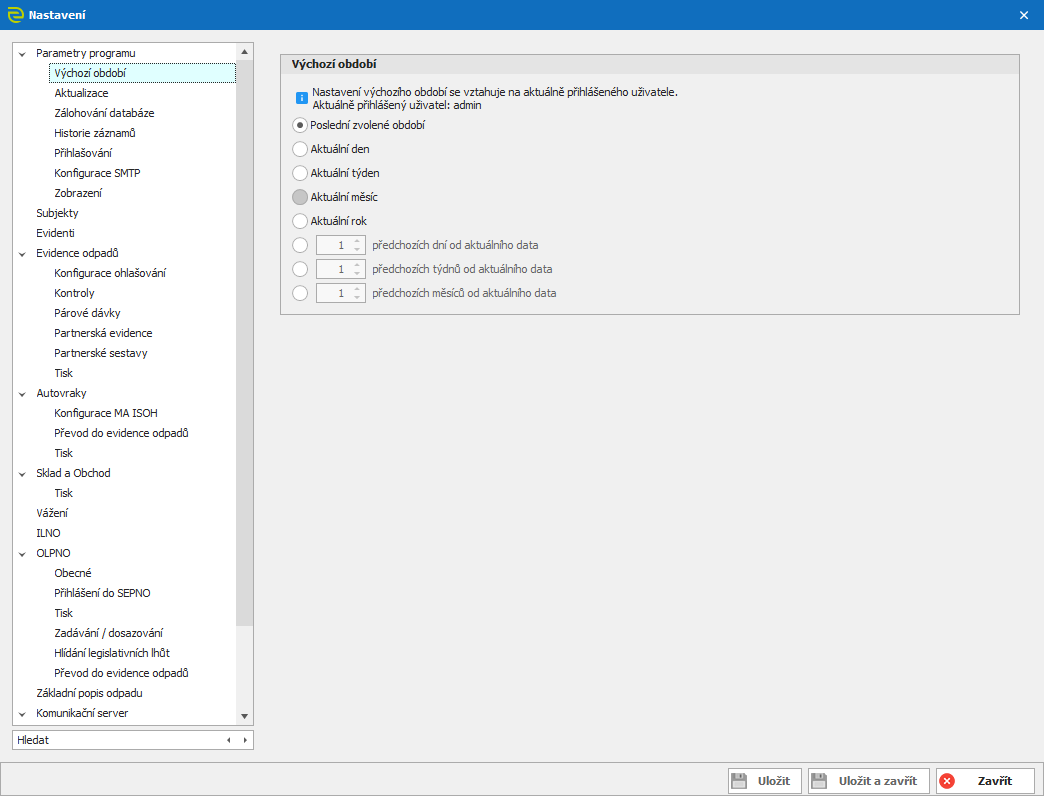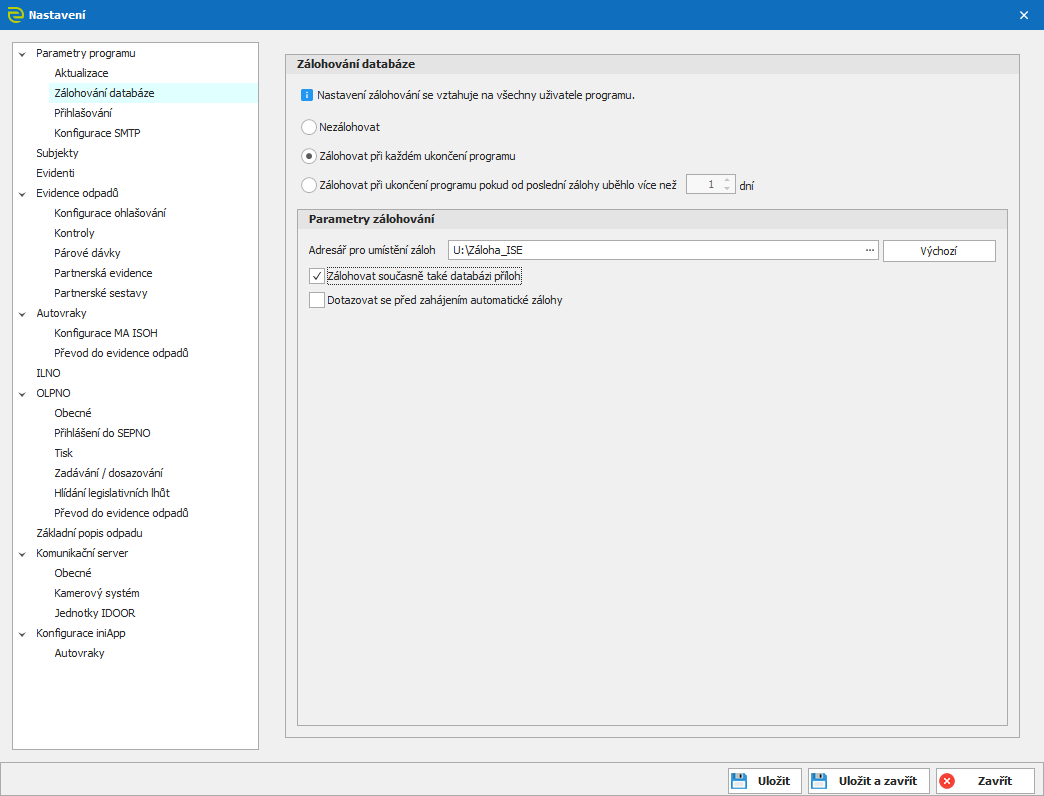...
| Section |
|---|
| Column |
|---|
| ObecnéRežim modality aplikaceUrčuje, podle jakého režimu se bude program chovat. Více o tomto parametru naleznete na stránce Modální a nemodální režim aplikace. Změna tohoto parametru se projeví až po restartu aplikace. Při otevření nové záložkyUmožňuje přizpůsobit chování kurzoru, který se může nastavit buďto na první záznam nebo do pole ve filtrovacím řádku. Před ukončením aplikace zobrazit dotazPři ukončení programu zobrazí dotaz, zdali chcete program vypnout. Po spuštěníTyto parametry určují, jak bude nastaven program po jeho zapnutí. Kontrola fontuKontrola, zda je v systému (OS Windows) obsažen správný typ fontu pro zobrazování textů v programu. Začínat na titulní stráncePři zaškrtnutí tohoto parametru bude program vždy nejprve zobrazovat titulní stránku, která obsahuje novinky od společnosti INISOFT s.r.o. a odkaz s vyhledáváním v Centru informací. Tisk - Orientace tiskové sestavy obecného tisku zobrazených datUmožňuje nastavit orientaci tiskové sestavy při tisku zobrazených dat v přehledu. Možnosti orientace jsou: Export do MS ExcelPřed otevřením ukládat na diskZaškrtnutím tohoto parametru zajistíte, že při exportu dat ve formátu MS Excel dojde nejprve k uložení do souboru. Pokud nebude parametr zaškrtnut, tak se MS Excel pouze zobrazí. Hromadné operaceUmožňuje nastavení zálohy databáze před prováděním hromadných operací s daty. |
| Column |
|---|
| 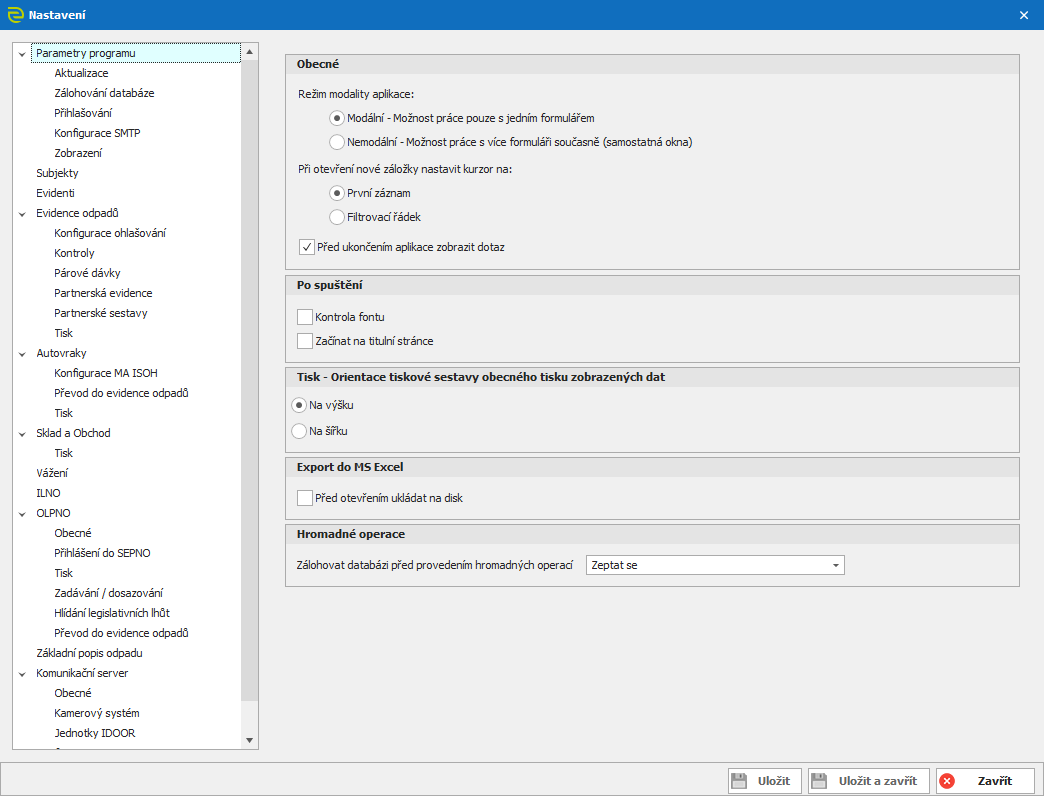 Image Removed Image Removed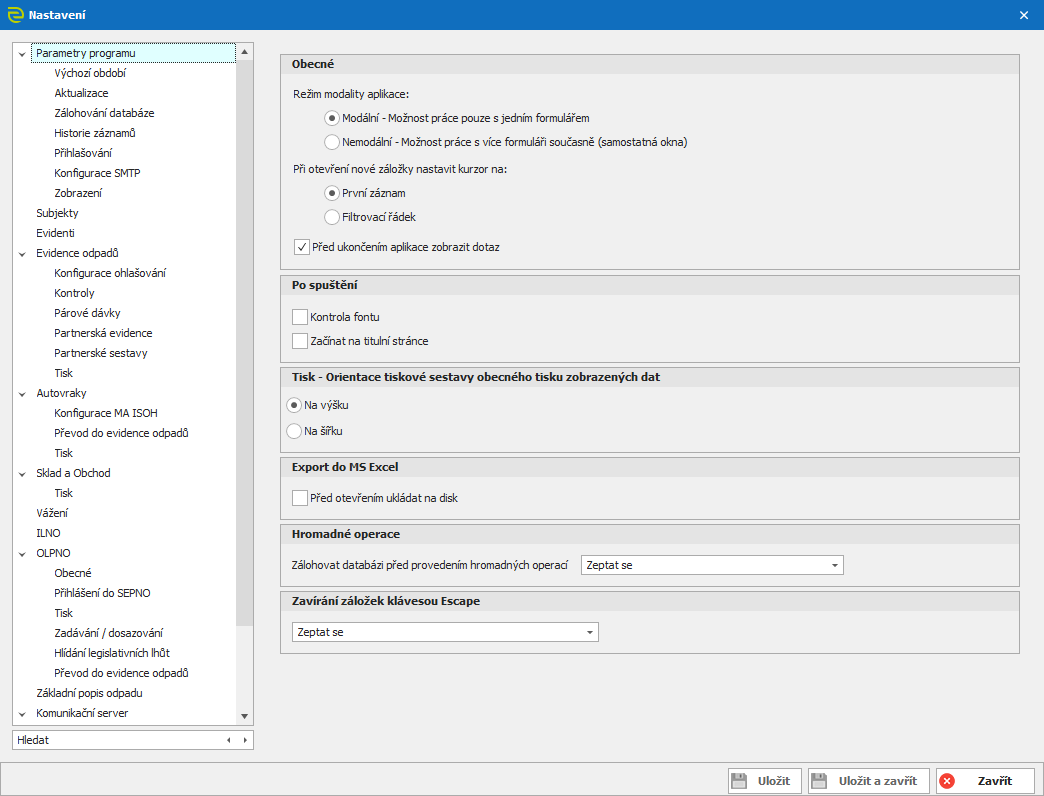 Image Added Image Added
Sekce Parametry |
|
Výchozí období
Tato část umožňuje upravit nastavení výchozího období pro zobrazování dat.
| Section |
|---|
| Column |
|---|
| Výchozí obdobíKaždý uživatel si může určit individuálně období, které bude nastaveno po spuštění programu. |
| Column |
|---|
| 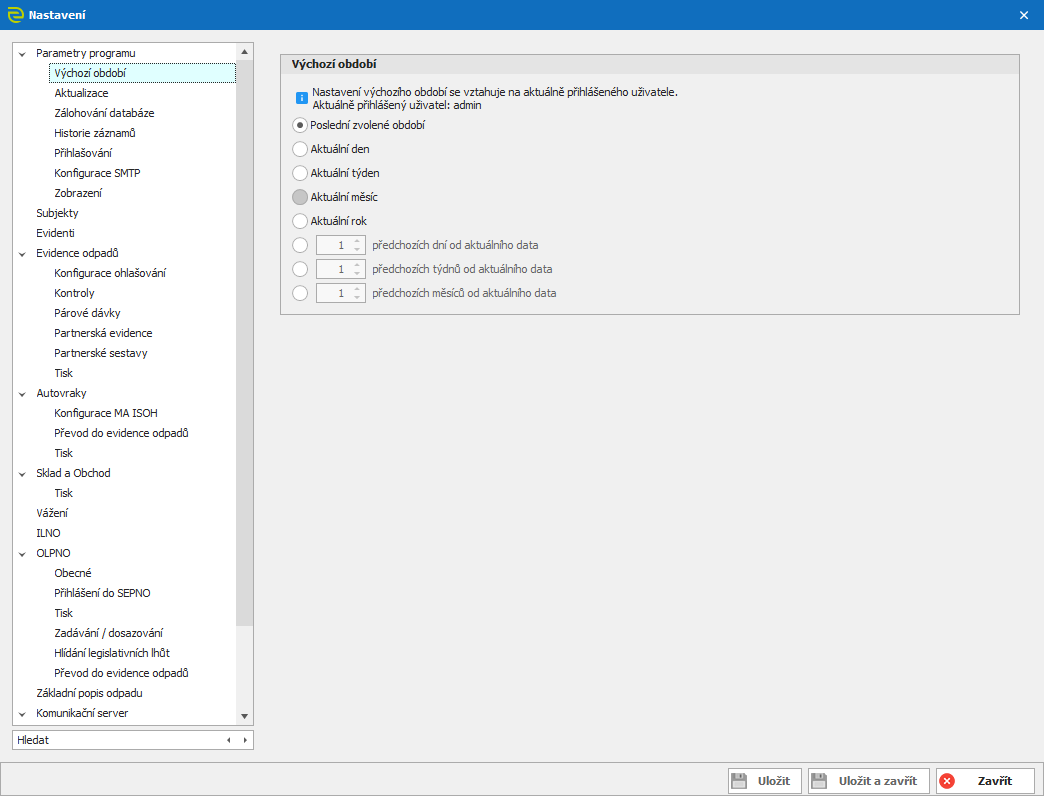 Image Added Image Added
Sekce Výchozí období |
|
Aktualizace
Tato část umožňuje nastavit pravidla integrované aktualizace.
...
| Section |
|---|
| Column |
|---|
| Vyberte si adresář (složku), kam budou ukládány záložní soubory. Doporučujeme provádět zálohování na jiný disk, než kde je uložena databáze (možnost zálohy na síťové a externí disky je až od MS SQL verze 2019). Do zálohování lze zařadit i databázi příloh. Pokud máte databázi umístěnu na serveru, kde se o zálohování stará správce IT, pak můžete vybrat volbu Nezálohovat. Nastavení zálohování databáze může provádět pouze uživatel s oprávněním Administrátor a je platné jednotně pro všechny uživatele. |
| Column |
|---|
| 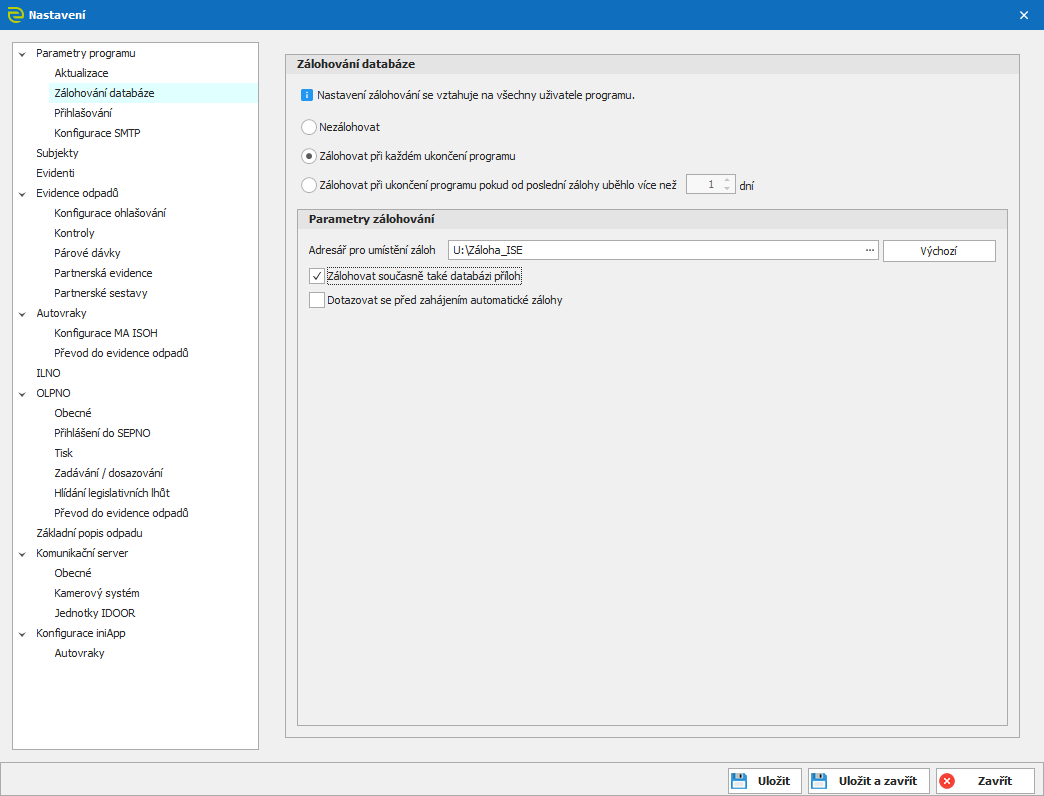 Sekce Zálohování databáze |
|
Historie záznamů
V této sekci je možné nastavit logování Historie záznamů.
| Section |
|---|
| Column |
|---|
| Nastavení historie záznamůV horní části okna je možné zvolit úroveň, v jaké se bude historie záznamů ukládat. Na výběr zde uživatel má: - Bez detailu změn - budou zaznamenány pouze základní operace.
- Včetně detailu změn - v historii budou vidět i detailní operace, které uživatel se záznamem provádí.
Mazání historie záznamůV této sekci je možné smazat historii záznamů dle přednstavených podmínek. Jako první je možné nastavit rozsah záznamů, u kterých bude historie smazána. Na výběr zde je možnost Jen data smazaných záznamů, která smaže historii záznamů v databázi. Druhá volba Všechna data ke dni vyžaduje vyplnění datumu záznamů, ke kterému budou data historie smazána. Následující zatrhávací pole umožňují zachovat konkrétní záznamy historie a vytvářet zálohu databáze před mazáním. Kliknutím na tlačítko Smazat historii záznamů se spustí samotné mazání. |
| Column |
|---|
|  Image Added Image Added
Sekce Historie záznamů |
|
Přihlašování
V této sekci je popsána možnost přihlašování pomocí Active Directory.
...